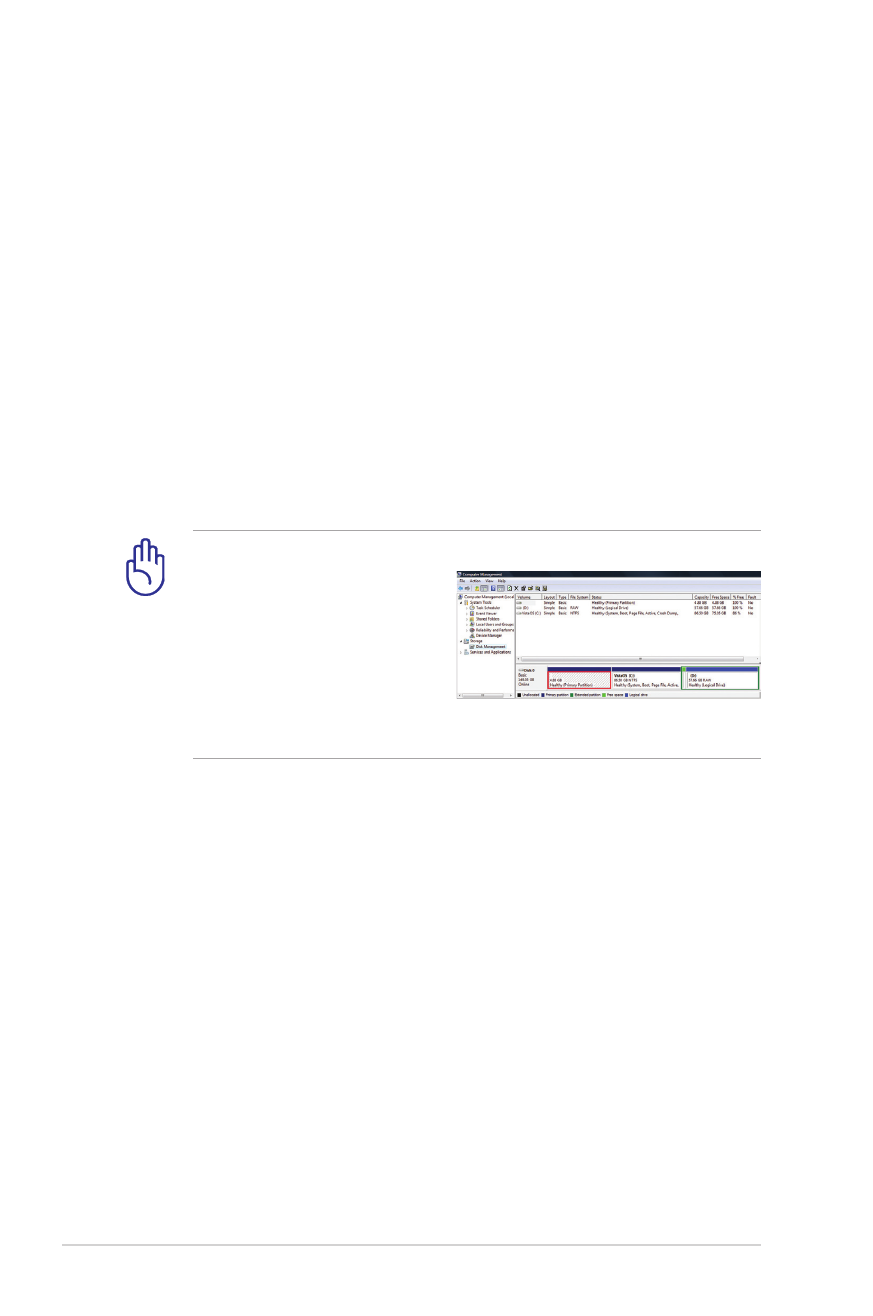
Uso de la partición de recuperación
La partición de recuperación restaura rápidamente el software
del equipo portátil a su estado de trabajo original. Antes de usar
el software de recuperación de particiones, copie sus archivos de
datos (tales como los archivos PST de Outlook) a otras unidades de
almacenamiento externas o de red y anote cualquier configuración
personalizada (como por ejemplo la configuración de red).
Sobre el Software de recuperación de particiones
El software de recuperación de particiones se encuentra en un
espacio reservado de sus disco duro y es usado para restaurar el
sistema operativo, controladores, y utilidades instaladas durante la
fabricación de su PC Portátil.
¡PRECAUCIÓN! No borre la partición llamada “RECOVERY”. El
Software de recuperación
de particiones es instalado
en fábrica y no puede ser
recuperado. Lleve su PC
Portátil a un centro de
servicios autorizado ASUS si
encuentra problemas durante el proceso de recuperación.
Uso de la partición de recuperación:
1. Presione [F9] durante el arranque
2. Presione [Entrar] para seleccionar Configuración de Windows
[EMS habilitado].
3. Seleccione el idioma que desea recuperar y haga clic en
Siguiente.
4. Lea la pantalla “Asistente de precarga de ASUS” y haga clic en
Siguiente.
5. Seleccione una opción de partición y haga clic en Siguiente.
Opciones de partición:
Recuperar Windows sólo en la primera partición.
Esta opción eliminará solamente la primera partición,
permitiendo conservar otras opciones y creará una nueva
partición del sistema como unidad “C”.
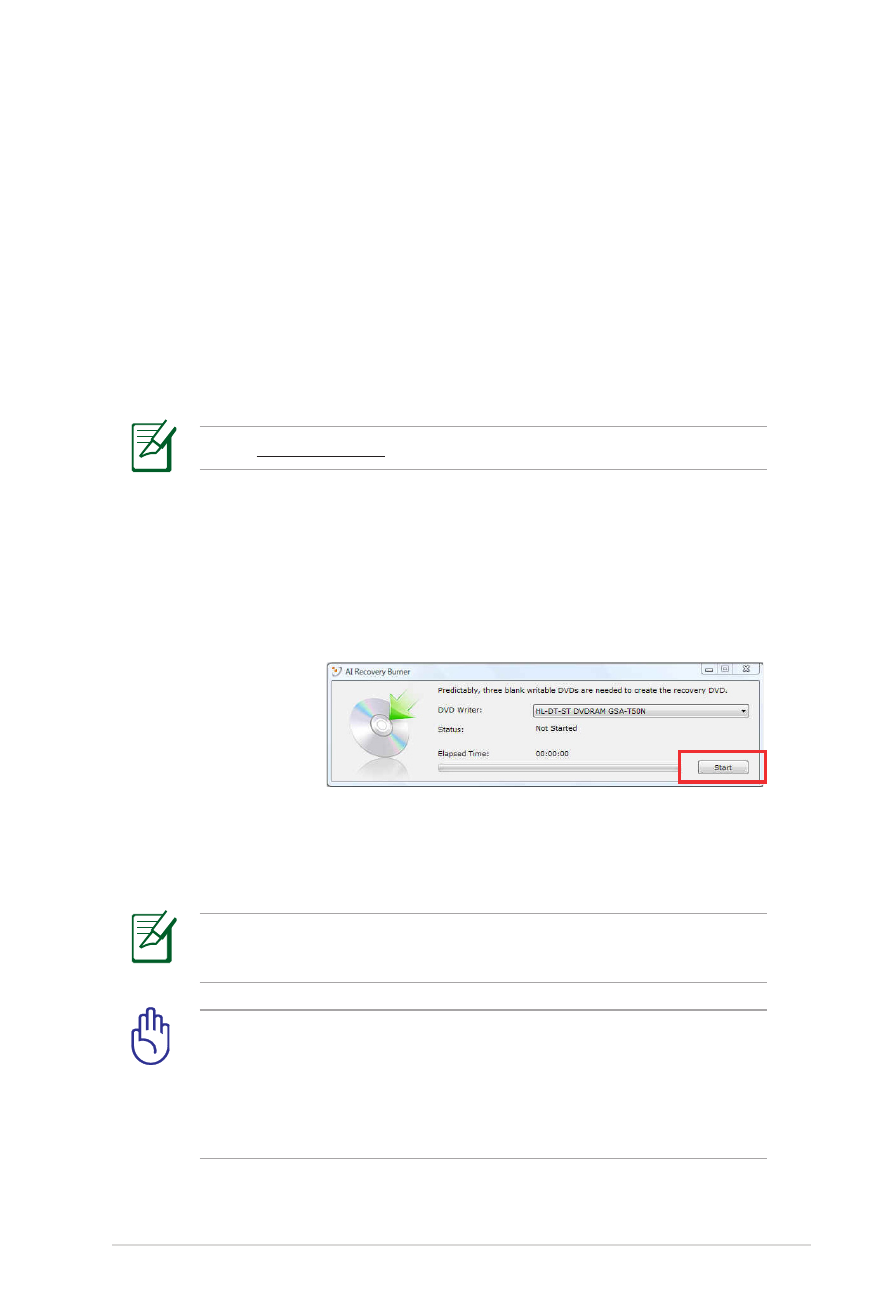
Manual de Usuario del PC Portátil
A-17
Recuperar Windows en toda la unidad de disco duro.
Esta opción eliminará todas las particiones de la unidad de disco
duro y creará una nueva partición como unidad “C”.
Recuperar Windows en toda la unidad de disco duro con 2
particiones.
Esta opción eliminará todas las particiones de la unidad de disco
duro y creará dos nuevas particiones: “C” (40%) y “D” (60%).
6. Siga las instrucciones que aparezcan en la pantalla para
completar el proceso de recuperación.
Visite www.asus.com para controladores y utilidades actualizadas.